Windows’da,yapılandırılmış bağlantı noktaları ve sürücüler de dahil olmak üzere yazıcılarınızı yedekleyip geri yüklemek mümkündür. Kısaca Windows’da yazıcı Ayarlarını yedekleyip geri yükleyebilirsiniz.

Windows, yazıcı ayarlarının dışa aktarılmasına ve içe aktarılmasına izin veren özel bir sihirbaz içerir. Dikkat etmeniz gereken tek şey; Windows 10 sürümü 32 bit ise yalnızca 32-bit geri yükleme dosyanızı kullanabilirsiniz. Yani 32 bit yedeğiniz 64 bit’de çalışmaz. Elbette bunun tersi de olmaz, 64 bit’in yedeği 32 bit’de çalışmaz.
Öncelikle, Yedekleme sihirbazını açmanın kolay yoluna gideceğiz. Windows’da dahili olan yazıcı yedekleme sihirbazını tek tık ile açabilmeniz için bir script kodladık. İşte yedekleme adımları:
Windows’daki yazıcıları yedekleme:
Makale sonundaki printer-yedekle.rar isimli dosyayı zipden çıkartın.
İçerisindeki printer-yedekle.vbe isimli dosyayı çift tıklayıp çalıştırın. Kullanıcı hesabı denetimi gelecektir. Onay verin.
Hesap denetimi onayından sonra yazıcı yedekleme ve yedekten geri alma için sihirbaz açılacaktır. Artık sihirbazın adımlarını takip edeceğiz.
Yazıcıyı yedeklemek için adımlar:
1- Yazıcı sıralarını ve yazıcı sürücülerini dosyaya ver. İşaretli iken ileri butonuna tıklayalım.
2- Bu yazdırma sunucusu seçili iken ileri butonuna tıklayalım.

3- Sonraki açılan ekranı geçmek için ileri butonuna tıklayalım.
4- Yazıcı verilerinin verileceği konum. Yani yazıcı ayarlarını nereye yedeklemek istiyorsanız o konumu seçmelisiniz. Buraya göz at butonuna tıklayıp bir isim yazmalıyız.

5- örnek: printer-yedek yazıyorum ve Kaydet butonuna tıklayıp, ileri butonuna tıklıyoruz.

6- Yazıcı verileri yazdırılmaya başlanacaktır.
5- Ve son olarak dışa aktarma işlemi bitecektir. Son butonuna tıklayın.

Windows’da yedeklenen yazıcı ayarlarını geri yükleme:
1- Aktarılan yazıcı verileri içe aktarmak için yine makale sonundaki indirmiş olduğunuz .vbe dosyasını çalıştırın.
2- Bu sefer yazıcı sürücülerini dosyadan al butonuna tıklayın.
3- Göz at butonuna tıklayıp yazıcı yedeğini aldığınız klasörü bulup seçelim.

4- Açılan ekranda İleri butonuna tıklayın.
5- Bu yazdırma sunucusu seçili iken ileri butonuna tıklayın.

6 – Açılan ekranda “var olan yazıcıları koru” ayarlarından hiç bir değişiklik yapmadan ileri butonuna tıklıyoruz.
7 – Yedekleme başlayacak ve kısa süre içinde bitecektir.
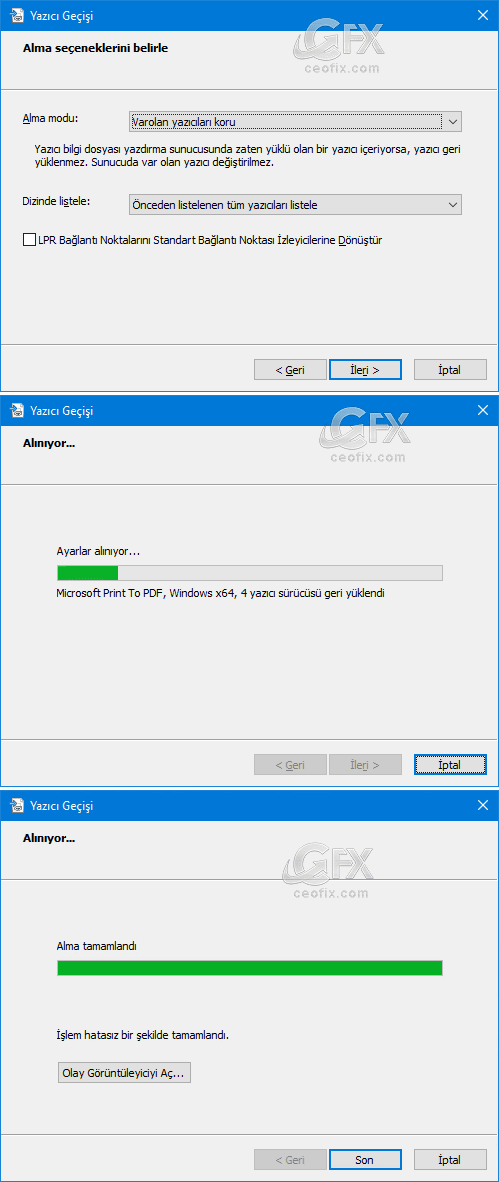
Son butonuna tıklayın.
Hepsi bu kadar…Videoyu izlemeyi unutmayın. 🙂
Yayınlanma tarihi: 9 Tem 2018,-Güncellenme tarihi:10-07-2021

Artık bu sayede saçma windows arızalarının önüne geçmiş olacağız. Kendi kendine ayarları bozuyor windows. Kendi reposundaki sürücü ile değiştiriyor ve yazıcı yazdırmıyor.
@kamil unal
Aynen kendisi bildiğini yapıyor maalesef. Teşekürler yorum için.
win rar şifre neyy
@ysf
rar :şifresi ceofix
merhaba güzel anlatmışsınızda indirme dosyası nerde onu unutmuşsunuz
@burhan
Merhaba, YOk unutmadım makale sonunda indir butonu var.
Teşekkürler yazıcı ayarlarının yedeklendiğini bilmiyordum , çok işime yarayacak
@Dursun ağır
Rica ederim. yorum için teşekkür
İngilizce win7 x64 olan bir makineden alınan bir yedek Türkçe win7 x64 bir makineye yüklenirse stabil çalışıyor mu?
@Akhan
Ne yedeği bu ?
Yazıcı sürücüsü kurmak kadar uğraştırıcı birşey yoktur , yedeklendiğini ilk defa duydum denedim ve gerçekten işe yarıyor harkulade bir paylaşım Allah razı olsun sizden.
@Gürkan dilek
evet bir yedek almak güzel oluyor. CÜmlemizden inşallah.